在Windows中,如果你要設置IP地址,一般是進入“本地連接”->“屬性”,手動設置要更改的IP地址。其實,在命令行同樣可以設置IP地址。如果你的IP需要在幾個IP中來回切換,可以使用 netsh 命令更改:
1.進入CMD命令行;
點擊“開始”->“運行”,輸入“cmd”,回車,
2.設置IP:
設置動態獲取IP地址(DHCP)

設置固定IP

參數說明:
1.name:網絡連接名稱,一般為“本地連接”。你可以在“控制面板”->“網絡連接”中看到。
2.source:獲取IP的途徑。動態獲取,則為dhcp,手動設置,則為static。
3.addr:要設置的IP地址。
4.mask:子網掩碼。
5.gateway:網關地址。
6.gwmetric:網關躍點數,可以設置為整型數值,也可以設置為“自動”:auto。
3.設置DNS:
自動獲取DNS

手動設置單個DNS

手動設置多個DNS

參數說明:
1.name:網絡連接名稱,一般為“本地連接”。你可以在“控制面板”->“網絡連接”中看到。
2.source:獲取IP的途徑。動態獲取,則為dhcp,手動設置,則為static。
3.addr:要設置的IP地址。
4.register:
5.none: 禁用動態 DNS 注冊。
6.primary: 只在主 DNS 後綴下注冊。
7.both: 在主 DNS 後綴下注冊,也在特定連接後綴下注冊。
8.index:設置的DNS的順序號。
4.編寫設置IP/DNS的批處理文件:
知道了如何設置IP和DNS後,你可以自己編寫一個BAT文件:
新建一個文本文檔,將後綴改為“.bat”;
編輯“.bat”文件的內容為上面的設置命令。例如:
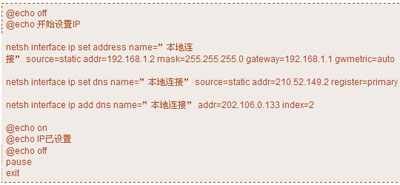
運行時,雙擊這個bat文件,等待設置完成即可。
關於netsh命令的詳細使用說明,可以在命令行,輸入 netsh /? 命令查看,這裡就不做說明了,希望能對你有用。